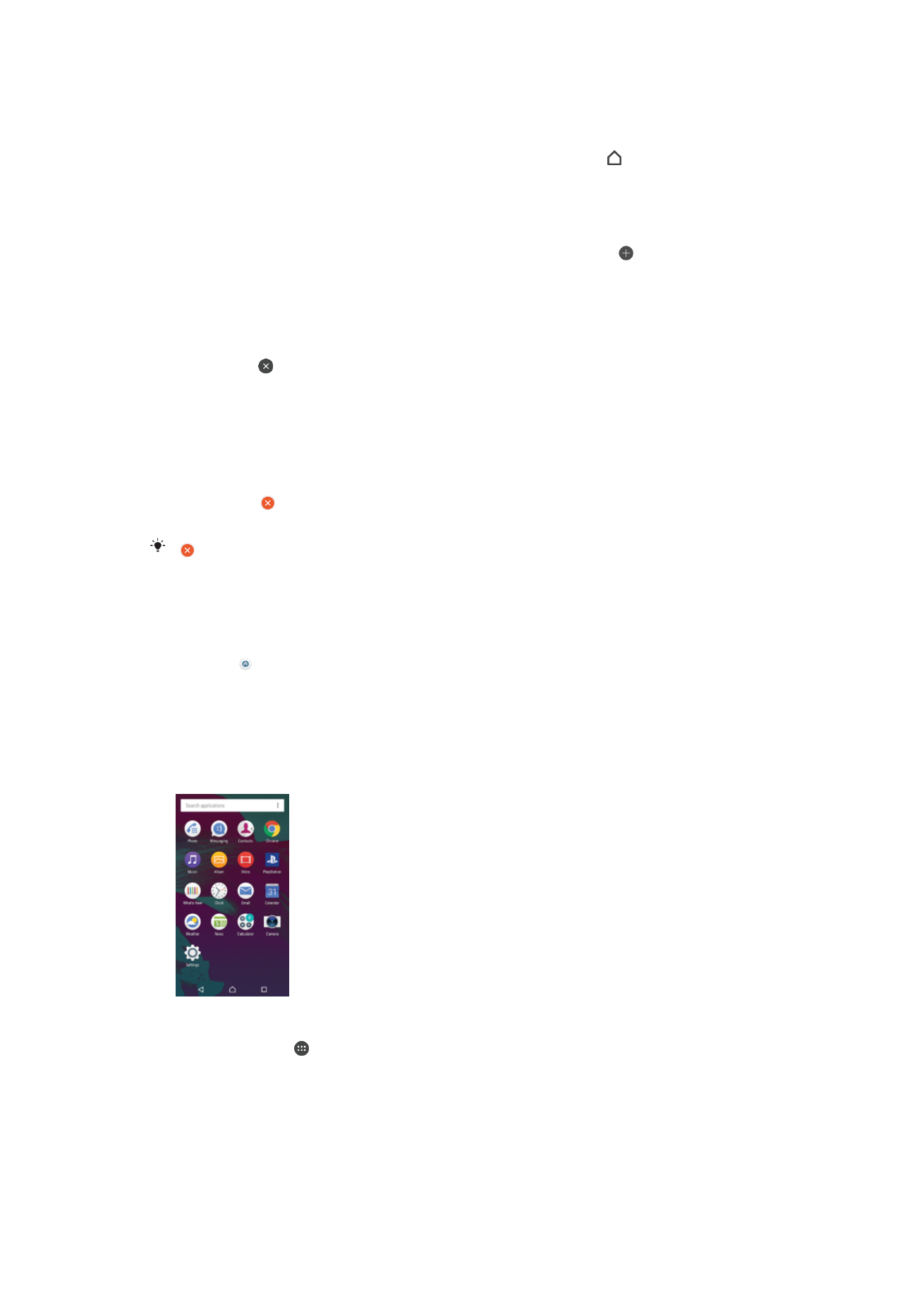
Uygulama ekranı
Ana ekran üzerinden açtığınız Uygulama ekranı, cihazınızla birlikte gelen önceden
yüklenmiş uygulamaları ve sizin indirdiğiniz uygulamaları içerir.
Uygulama ekranında tüm uygulamaları görüntülemek için
1
Ana ekranınızdan öğesine dokunun.
2
Uygulama ekranında parmağınızı sola veya sağa çekin.
Uygulama ekranından bir uygulamayı açmak için
•
Uygulama ekranı açıkken, uygulamayı bulmak için ekranı sola veya sağa kaydırın
ve ardından uygulamaya dokunun.
23
Bu, ilgili yayının İnternet sürümüdür. © Sadece kişisel kullanım amacıyla yazdırılabilir.
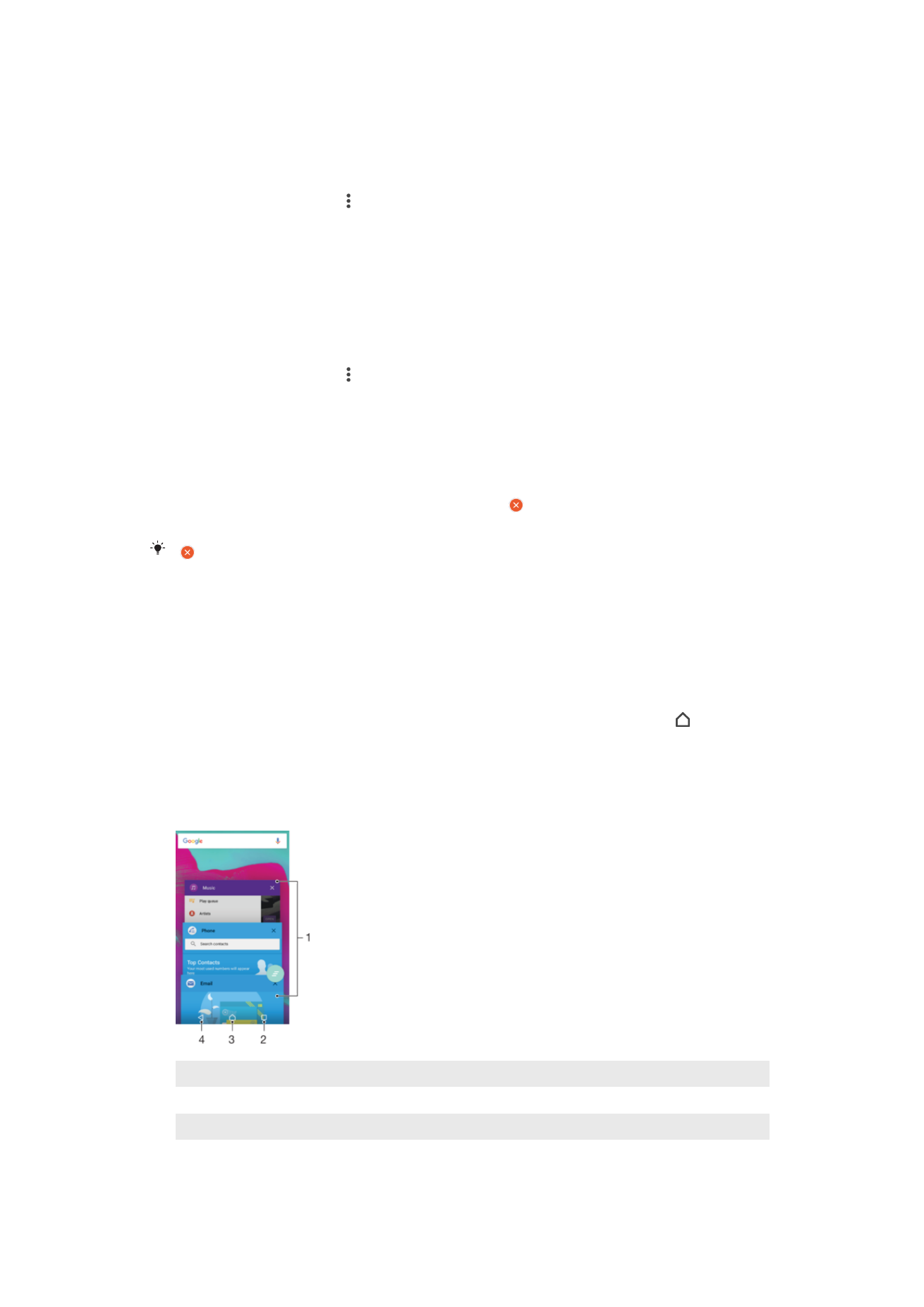
Uygulama ekranında bir uygulamayı aramak için
1
Uygulama ekranı açıkken
Uygulamaları ara öğesine dokunun.
2
Aramak istediğiniz uygulamanın adını girin.
Uygulama ekranında uygulamaları düzenlemek için
1
Uygulama ekranı açıkken öğesine dokunun.
2
Uygulamaları sırala öğesine dokunup bir seçenek belirtin.
Ana ekrana bir uygulama kısayolu eklemek için
1
Uygulama ekranından, bir uygulama simgesine dokunup ekranın titreşmesini
bekleyin ve sonra simgeyi ekranın üst bölümüne sürükleyin. Ana ekran açılır.
2
Simgeyi Ana ekranda istediğiniz konuma sürükleyin ve sonra parmağınızı çekin.
Uygulama ekranında bir uygulamayı taşımak için
1
Uygulama ekranı açıkken öğesine dokunun.
2
Özel sıra altında Uygulamaları sırala öğesinin seçili olduğundan emin olun.
3
Uygulamaya dokunup telefonun titreşmesini bekleyin, ardından yeni konuma
sürükleyin.
Uygulama ekranından bir uygulamayı kaldırmak için
1
Cihaz titreşene kadar Uygulama ekranı üzerindeki herhangi bir alana dokunarak
bekleyin. Yüklemesi kaldırılabilen tüm uygulamalar ile gösterilir.
2
Kaldırmak istediğiniz uygulamayı seçin ve
Sil seçeneğine dokunun.
ile gösterilen bazı uygulamalar yalnızca devre dışı bırakılabilir ve kaldırılamaz. Bir uygulama
devre dışı bırakıldığında tüm verileri silinir, ancak uygulama
Ayarlar > Uygulamalar öğesinden
tekrar etkinleştirilebilir.